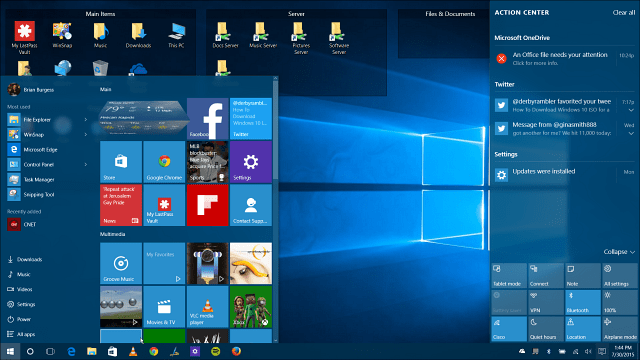Как да нулирате вашата операционна система Windows 10
Microsoft Windows 10 / / March 17, 2020
Нулирайте този компютър е функция за Windows 10, която ви позволява да нулирате операционната система в случай на проблеми със стабилността или искате да изтриете всичко и да инсталирате отново операционната система.
Windows 10 има приятна функция, която ви позволява да нулирате операционната система в случай, че искате стартирайте над 100% обратно към фабричните настройки по подразбиране или просто инсталирайте отново операционната система, но запазете всичките си Files. Функцията се нарича Възстановяване на този компютър и е изключително удобна, ако изпитвате стабилност при проблеми с производителността или продавате компютъра и искате да го почистите.
Windows 8 всъщност имаше същата функция обаче ми харесва как Microsoft подобри в него за Windows 10. Преди това те разделиха функцията на Windows Refresh vs. Windows Reset. При Windows 10 е само нулиране на прозореца с ръководено меню, което да ви преведе през стъпките.
Нулирайте този компютър в Windows 10
За да започнете, отидете на Настройки> Актуализация и защита> Възстановяване
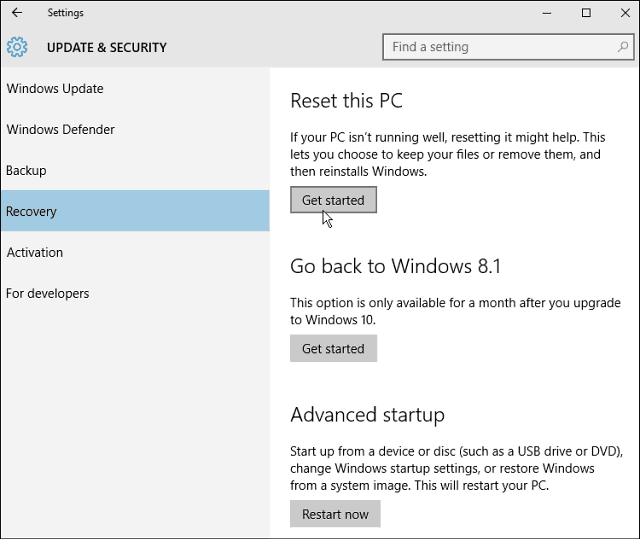
Тогава ще имате две възможности: Запазете вашите файлове или премахнете всичко - настройки, файлове, приложения.
Обърнете внимание, коя от опциите да изберете; все пак ще трябва да преинсталирате всичките си приложения и настолни програми и да конфигурирате отново настройките си. А някои компютри ще ви дадат възможност да възстановите вашия компютър до фабричните настройки.

Процесът ще започне и ще отнеме само няколко секунди.
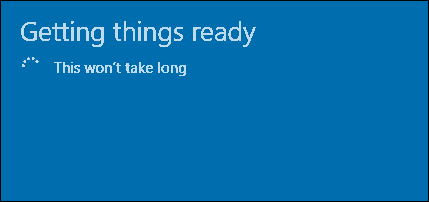
След това получавате няколко опции. Можете просто да премахнете личните си файлове, което е по-бързо, но по-малко защитено. Или премахнете файловете и почистете устройството - тази опция е най-близо до правенето чиста инсталация с ISO изображение. Microsoft казва, че това е добра опция, ако продавате компютъра си.
Въпреки това, за компютър с твърд диск, бих се почувствал по-безопасен с доказано сигурен метод ...DBANs Boot and Nuke за да почистите устройството чисто преди да го рециклирате. Но ако просто рестартирате компютъра си, това е чудесна опция.
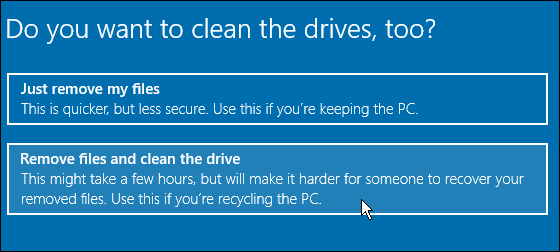
Microsoft ще ви предупреди, като ви уведоми, че не можете да отмените процеса.
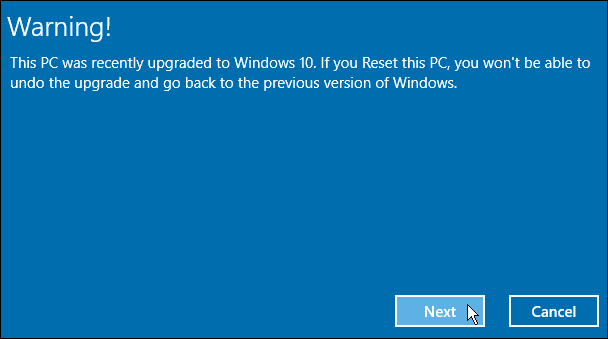
Следващият екран ще ви покаже какво нулиране на компютъра ще премахне. Това е последният ви шанс да се откажете, ако имате съмнения.
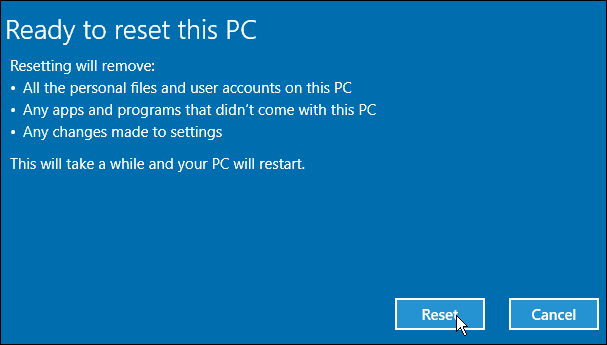
Сега вашият компютър ще се рестартира няколко пъти и след като извърши почистване на устройството, Windows 10 ще бъде инсталиран отново. Всичко е автоматично, освен първоначалната настройка, т.е. въвеждането Майкрософт акаунт или именуване на компютъра. Това са същите инструкции на екрана, през които преминавате, когато ъпгрейд на Windows 10.
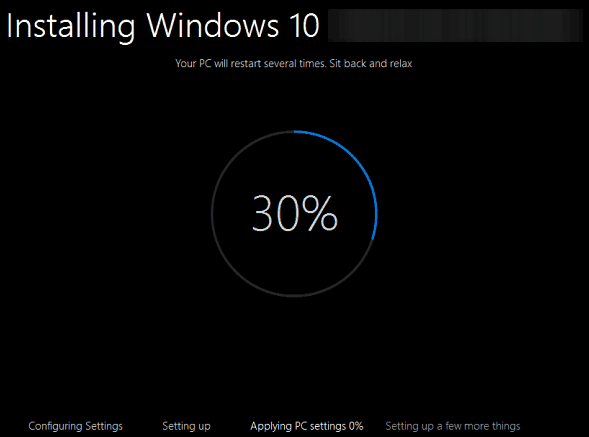
Това е всичко, което има за него. Windows 10 трябва да работи много по-добре и можете да започнете да преинсталирате приложения и да настроите нещата, както искате.